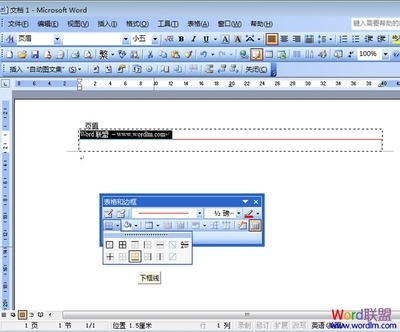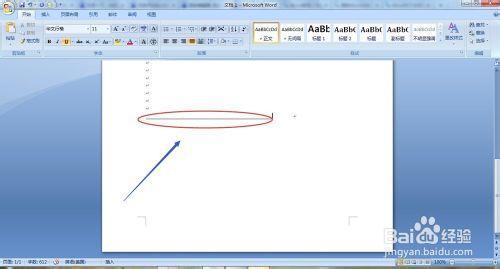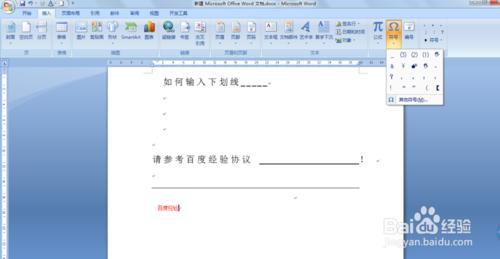为了突出文档中某些句子的重要性,我们可以为其添加下划线,对于大多数用户来说,应该都知道如何添加下划线,而对于新手,可能就有点麻烦了,下面就让小编告诉你在wps中如何为文字添加下划线 的方法。
在wps中为文字添加下划线的方法:
一般情况是这样的:
首先我们可以先选中要添加下划线的文字,然后点击右键,在弹出的菜单中点击“字体”命令,打开“字体”对话框。点击 “字符间距”选项卡,在“位置”下拉列表中选择“上升”,然后将其后的“磅值”设置为“1”磅。
现在,在要添加下划线的文字前后各加一个空格。选中这两个空格及文字,然后点击“格式”工具栏中的“下划线”按钮添加下划线。再点击右键,仍然点击“字体”命令,打开“字体”对话框。点击其中的“字符间距”选项卡,仍然在“位置”下拉列表中设置为“上升”,然后设置“磅值”的数字为“3”或更大的一个数字。确定后就可以看到下划线与文字之间的距离已经加大了。
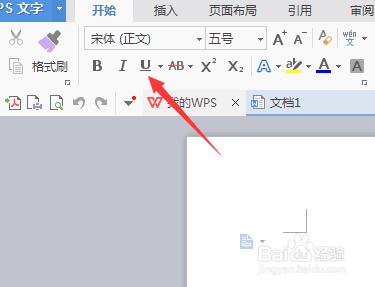
现在的问题是那两个空格。我们可以选中空格,然后在“格式”工具栏中设置其字体大小为“1”,这样,就几乎看不出这个空格的存在了。
可以采用写域代码的方法来为指定的字符添加下划线,并且指定下划线与文字之间的距离。首先按下“Ctrl+F9”快捷键,在文档中输入一个空域(一对大括号)。将鼠标定位于大括号中,输入如下的域代码“EQ o(文档,sdo 7(____))”。然后再点击鼠标右键,在弹出的快捷菜单中点击“切换域代码”命令,如图4所示,就可以得到所要的效果了。
 爱华网
爱华网